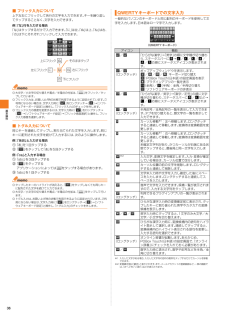Q&A
取扱説明書・マニュアル (文書検索対応分のみ)
"テー マ"1 件の検索結果
"テー マ"10 - 20 件目を表示
全般
質問者が納得恐らくですが所有者情報かと思います。
設定 → セキュリティ → 所有者情報
から表示選択や編集ができるので、
確認してみてください。
4463日前view110
基本操作28※1 名称は同一で、 大きさの異なるウィジェットがあります。■ ウィジェットを追加するa ホーム画面上のアイコンがない部分で画面をタップ画面上部にアイコンが表示されます。b [] →ウィジェットを選択◎Google Playからウィジェットのあるアプリケーションをインストールした場合、 インストールしたウィジェットもウィジェット一覧画面に表示されます。■ ウィジェットを削除するa ホーム画面で削除するウィジェットをロングタッチ画面下部に が表示されます。b 「」 までウィジェットをドラッグして指を離すホーム画面にアプリケーションやブックマークなどのショートカットを追加できます。■ ショートカットを追加する■メニューからショートカットを追加する場合a ホーム画面上のアイコンがない部分で画面をタップ画面上部にアイコンが表示されます。b [] →[ショートカット]c [アプリケーション] /ショートカットを選択データ選択画面や設定画面が表示された場合は、 画面の指示に従って操作してください。「アプリケーション」 を選択した場合は、 一覧からアプリケーションを選択します。■アプリケーション画面からショート...
基本操作27ホーム画面とアプリケーション画面ホーム画面とアプリケーション画面から、 本製品のさまざまな操作ができます。ホーム画面は複数の画面で構成されています。 中央の画面は本体操作上の初期画面となり、 y をタップすると、 いつでもホーム画面を表示することができます。a ホーム画面位置5つのホーム画面のうちの現在表示位置を示します。b ウィジェットc 壁紙d メディアフォルダ (WALKMAN、 ムービー、 アルバム、 カメラ、Music Unlimited、 Video Unlimited、 FMラジオ)e ショートカット (アプリケーション)f auフォルダ (auスマートパス、 Eメール、 SMS、 Friends Note、 うたパス、 ビデオパス、 LISMO Book Store、 おはなしアシスタント、LINE、 LISMO Player、 auお客さまサポート、 au災害対策)g アプリケーションキーホーム画面では、 壁紙やテーマを変更したり、 アプリケーションのショートカットやウィジェットなどを追加/削除/移動できます。フォルダの追加や削除などについては 「フォルダを利用する」(uP.28...
基本操作32ステータスバーは、 本製品の画面上部にあります。 ステータスバーの左側には不在着信や新着メール、 実行中の動作などをお知らせする通知アイコン、 右側には本製品の状態を表すステータスアイコンが表示されます。■ 主な通知アイコンの例■ 主なステータスアイコンの例本製品の状態を知るアイコンの見かたアイコン概要不在着信あり通話中、 発信中、 着信中新着PCメールあり新着Gmailあり新着Eメール (@ezweb.ne.jp) あり新着SMSあり/着信お知らせサービスの伝言お知らせ・着信お知らせあり新着インスタントメッセージあり新着FacebookメッセージありFacebookへデータアップロード中Facebookへデータアップロード完了Facebook機能の接続要求通知ありデータを受信/ダウンロードデータを送信/アップロードBluetooth®機能の接続要求通知ありカレンダーの予定ありストップウォッチ測定中タイマー設定中アラーム鳴動中楽曲を再生中FMラジオ使用中ワンセグ視聴中赤外線通信中NFC/おサイフケータイ ロック設定中本製品をメディアサーバーとして設定中/接続要求通知ありインストール完了 (Goog...
基本操作33通知アイコンは通知パネルに表示されます。 通知アイコンの詳細を確認したり、 対応するアプリケーションを起動できます。a ステータスバーを下にスライド「すべて削除」 をタップすると、 通知内容を消去できます。x または y をタップして通知パネルを閉じます。◎通知パネル内の通知を左または右にフリックすると、 一覧から削除できます。◎通知内容によっては通知を消去できない場合があります。◎画面ロックを 「スライド」 に設定している場合は、 画面ロックを解除しなくてもステータスバーを下にスライドして、 通知パネルを確認することができます。◎ステータスバーを下にスライドして、 マナーモードやデータ通信の有効/無効などを設定します。通知LEDの点灯/点滅により、 充電を促したり、 充電中の充電状態、 不在着信やメールの受信などをお知らせしたりします。◎電源を入れる時に電池残量が起動するのに十分でない場合は、 p を押すと赤く点滅します。本製品内やウェブサイトの情報を検索できます。a ホーム画面で [] →[検索]ソフトウェアキーボードが表示されます。b 入力欄にキーワードを入力: 音声で検索語句を入力入力した...
基本操作37■ アシストキーボードを選択するQWERTYキーボードでひらがな漢字入力する場合に、 よく使用するキーの表示幅を大きく、 タップしやすくするようにアシストキーボードを変更することができます。a 文字入力画面→ 「」 をロングタッチ→ [] →[ソフトウェアキーボード設定] →[アシストキーボード選択]b■ キーボードに表示するキーを変更するQWERTYキーボードでひらがな漢字入力する場合に、 使用頻度の低いキー (Q、 X、 Cなど) を表示しないようにできます。a 文字入力画面→ 「」 をロングタッチ→ [] →[ソフトウェアキーボード設定] →[表示キー選択]b 表示しないキーのチェックを外す→ [OK]◎「アシストキーボード」 (uP.37) を「ノーマル」 に設定している場合は、 「表示キー選択」 を選択できず、 表示するキーの変更はできません。■ キーボードをカスタマイズするQWERTYキーボードで数字入力時に表示される記号を、 お好みの文字/記号にカスタマイズできます。a 文字入力画面→ 「」 をロングタッチ→ [] →[ソフトウェアキーボード設定] →[キーボードカスタマイズ]キーボ...
メ ル54a Eメールトップ画面→ [] →[検索]受信ボックス/送信ボックス/未送信ボックス/フォルダ内のEメールを検索するには、 それぞれのEメール一覧画面で [] →[検索] と操作します。b キーワードを入力半角と全角を区別して入力してください。c [] /[]検索結果一覧画面が表示されます。日時が新しいEメールから順に表示されます。Eメールトップ画面から検索する場合、 ロックされたフォルダ内のEメールは検索対象から外されます。■検索結果を絞り込む場合d [From] /[To] /[件名] /[本文]検索条件を差出人、 宛先、 件名、 本文のいずれかに絞り込んで検索した結果が表示されます。a Eメールトップ画面/受信メール一覧画面/送信メール一覧画面/未送信メール一覧画面/検索結果一覧画面→[] →([その他] →)[Eメール設定]Eメール設定画面が表示されます。 Eメールトップ画面では 「その他」 をタップする必要はありません。b※1 受信/送信/未送信メールに添付されているファイルの保存場所を設定します。 設定によりシステムメモリの負担を軽減させることができます。 また、 削除するメールにファイ...
基本操作36■ フリック入力について上下左右にフリックして各行の文字を入力できます。 キーを繰り返してタップすることなく、 文字を入力できます。例:「な」 行を入力する場合「な」 はタップするだけで入力できます。 「に」 は左、 「ぬ」 は上、 「ね」 は右、「の」 は下にそれぞれフリックして入力できます。◎大文字/小文字の切り替えや濁点/半濁点の付加は、 「」 をフリック/タップして行います。◎フリック入力は、 お買い上げ時の状態で利用できるように設定されています。 ご利用にならない場合は、 文字入力時に 「」 をロングタッチ→ [] →[ソフトウェアキーボード設定] と操作し、 「フリック入力」 のチェックを外します。◎フリック入力の感度を変更するには、 文字入力時に 「」 をロングタッチ→[] →[ソフトウェアキーボード設定] →[フリック感度選択] と操作し、 フリック入力感度を選択します。■ トグル入力について同じキーを連続してタップし、 割り当てられた文字を入力します。 同じキーに配列された文字を続けて入力するには、 次のように操作します。例:「あお」 と入力する場合a「あ」 を1回タップするb「...
フ イル管理97パソコンとデータのやりとりをする本製品本体とパソコンをmicroUSBケーブルで接続すると、 本体の内部ストレージおよびmicroSDメモリカードがパソコンに認識され、データをドラッグ&ドロップできるようになります。◎次の場合には、 パソコン側でmicroSDメモリカードがマウント (読み書き可能状態) されないことがあります。*microSDメモリカードがセットされていない場合*ステータスバーが表示されないようなフルスクリーンで画面表示するアプリケーションが起動している場合◎一部の著作権で保護されたデータのやりとりは許可されていない場合もあります。◎USB大容量記憶インターフェースをサポートしているほとんどのデバイスと以下のオペレーティングシステム (OS) で、 microUSBケーブルを使用してファイルを転送できます。*Microsoft Windows 8*Microsoft Windows 7*Microsoft Windows Vista*Microsoft Windows XP◎パソコンに接続したときに表示される画面は、 パソコンの動作環境 (OS) によって異なる場合があります...
メ ル62a 受信トレイ画面→ [] →[設定] →設定を変更するアカウントをタップb※1「Eメールの受信確認頻度」 を「手動」 以外に設定すると、 従量制データ通信をご利用の場合は、 新着メールを確認するたびに料金がかかる場合があります。◎Exchange ActiveSyncアカウントでは、 「同期の頻度」 「連絡先を同期」 「カレンダーを同期」 も設定できます。 また、 「送信サーバー設定」 は設定できません。a 受信トレイ画面→ [] →[設定] →削除するアカウントを選択b [アカウントの削除]c [OK]a 受信トレイ画面→ []優先アカウント以外のメールアカウントからメールを送る場合は、 受信トレイ画面→画面上部の 「」 をタップ→メールを作成するアカウントをタップ→ [] と操作します。b [宛先] →宛先を入力「」 をタップすると、 連絡先からメールアドレスを宛先に入力できます。CcまたはBccを追加するには、 [] →[Cc/Bccを表示] と操作し、CcまたはBccを追加します。複数の宛先にPCメールを送信する場合は、 カンマで区切って次のメールアドレスを入力します。c [件名] →件...
ツ ル・アプリケ シ ン77b 送信方法を選択以降の操作は、 選択した送信方法 (アプリケーション) により異なります。◎Picasaにアップロードする場合、 本製品に設定したGoogleアカウントで行います。a 画像再生画面→ [] →[トリミング]b トリミング枠を調整トリミング枠を中央または外側に向かってドラッグするとサイズを変更できます。 トリミング枠を画像の別の部分に移動させるには、 枠の内側に触れたまま移動先までドラッグします。c [トリミング]a 画像再生画面→ [] →[登録] →[壁紙]必要に応じて画像をトリミング (uP.77) してください。b [トリミング]a 画像再生画面→ [] →[登録] →[連絡先の画像] →[連絡先]b 登録する連絡先を選択必要に応じて画像をトリミング (uP.77) してください。新規の連絡先に登録する場合は、 「連絡先を新規登録」 をタップしてください。 詳しくは 「連絡先を登録する」 (uP.70) の手順 c 以降をご参照ください。c [トリミング]a ホーム画面で [] →[アルバム]アルバム内の画像/動画データが一覧で表示されます。 動画データには...
- 1